【動作環境】
<パソコン>
機種:MacBook Air(13inch)
OS:macOS Sonoma(ver.14.6.1)
チップ:Apple M3
<ソフトウェア>
・Z Shell(ver.5.9)
・ターミナル(ver.2.14)
・Flutter(ver.3.35.6)
・Xcode(ver.16.2)
・CocoaPods(ver.1.16.2)
・Android Studio(ver.17.0.11)
・Visual Studio Code(ver.1.104.3)
【本サイトの読み方】
ターミナルに入力するプロンプトの行頭には「$ 」を付与しています。
読者の皆さんが実際にコマンドを入力する際は、「$ 」を記述する必要はありません。
本記事では、Flutterでのアプリ開発において、Androidアプリの開発環境を削除する方法について解説します。
1. やることは主に6つ
| 区分 | 削除対象 | コマンド例 |
|---|---|---|
| ①Android Studio本体を削除する | /Applications/Android Studio.app | sudo rm -rf /Applications/Android\ Studio.app |
| ②Android SDKを削除する | ~/Library/Android/sdk(配下まるごと) | rm -rf ~/Library/Android |
| ③エミュレーターやその設定を削除する | ~/.android(AVD・設定・debug.keystore等) | rm -rf ~/.android |
| ④Android Studio設定を削除する | ~/Library/Application Support/Google/AndroidStudio* / ~/Library/Preferences/com.google.android.studio.plist | rm -rf ~/Library/Application\ Support/Google/AndroidStudio*rm -rf ~/Library/Preferences/com.google.android.studio.plist |
| ⑤Android Studio キャッシュやログを削除する | ~/Library/Caches/Google/AndroidStudio* / ~/Library/Logs/Google/AndroidStudio* | rm -rf ~/Library/Caches/Google/AndroidStudio*rm -rf ~/Library/Logs/Google/AndroidStudio* |
| ⑥Gradleキャッシュを削除する | ~/.gradle | rm -rf ~/.gradle |
2. Android Studio本体を削除する
【手順解説】
1: 以下のコマンドを入力し、enterキーを押します。
$ sudo rm -rf /Applications/Android\ Studio.app3. Android SDKを削除する
【手順解説】
1: 以下のコマンドを入力し、enterキーを押します。
$ rm -rf ~/Library/Android4. エミュレーターやその設定を削除する
【手順解説】
1: 以下のコマンドを入力し、enterキーを押します。
$ rm -rf ~/.android5. Android Studioの設定を削除する
【手順解説】
1: 以下のコマンドを入力し、enterキーを押します。
$ rm -rf ~/Library/Application\ Support/Google/AndroidStudio*2: 以下のコマンドを入力し、enterキーを押します。
$ rm -rf ~/Library/Preferences/com.google.android.studio.plist6. Android Studioのキャッシュやログを削除する
【手順解説】
1: 以下のコマンドを入力し、enterキーを押します。
$ rm -rf ~/Library/Caches/Google/AndroidStudio*2: 以下のコマンドを入力し、enterキーを押します。
$ rm -rf ~/Library/Logs/Google/AndroidStudio*7. Gradleキャッシュを削除する
【手順解説】
1: 以下のコマンドを入力し、enterキーを押します。
$ rm -rf ~/.gradleこれにて、Flutterでのアプリ開発において、Androidアプリの開発環境を削除する方法についての解説を終わります。
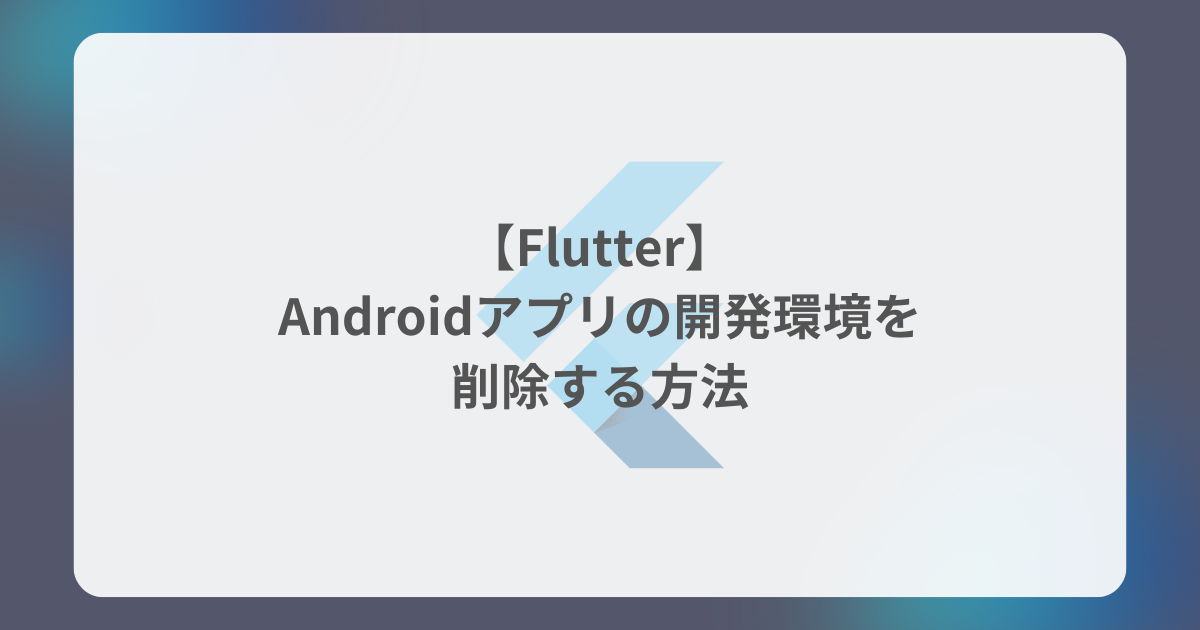
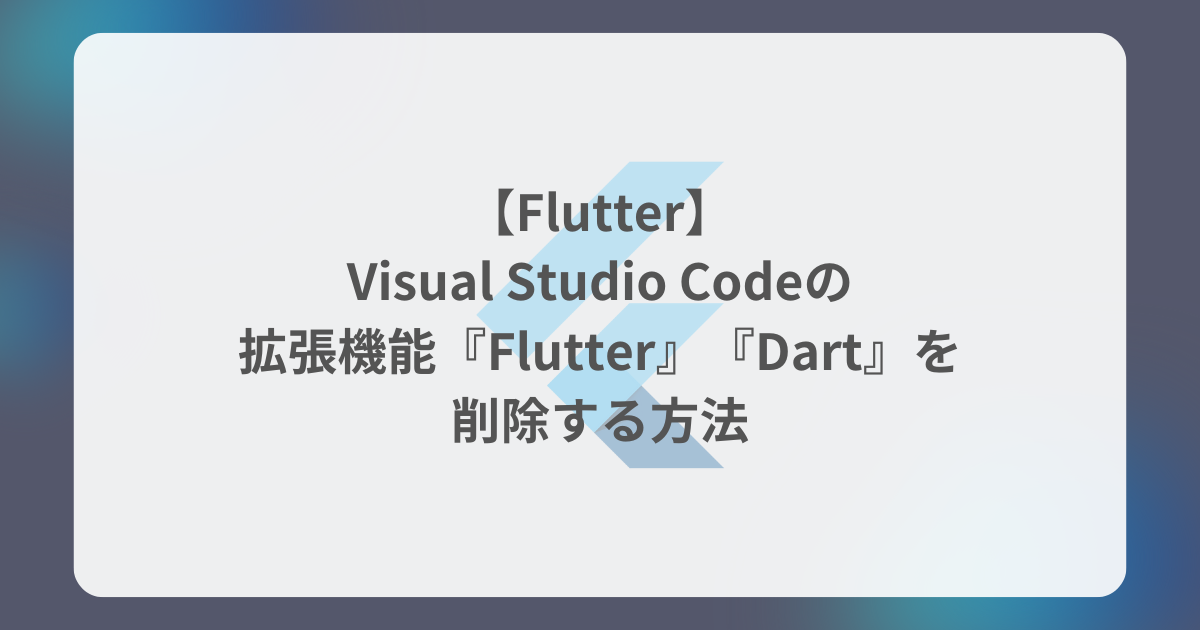
コメント